W dzisiejszych czasach jest to powszechny problem: myślisz, że jesteś czyimś znajomym, tylko po to, by mieć potem podejrzenia, że zablokował Cię w Facebook Messenger lub innej aplikacji. Możesz sprawdzić, czy zostałeś zablokowany na Messengerze, ale nie na Facebooku, na smartfonie, tablecie lub komputerze. Chociaż nie ma wyraźnego potwierdzenia, że ktoś Cię zablokował, istnieje kilka ostrzegawczych znaków, których należy szukać, równie dobrych.
Te instrukcje dotyczą strony internetowej Messenger i aplikacji mobilnej.
Jak sprawdzić, czy ktoś zablokował Cię w programie Messenger: wersja mobilna
Najłatwiejszym sposobem sprawdzenia, czy zostałeś zablokowany na Messengerze, ale nie na Facebooku, jest skorzystanie z aplikacji mobilnej i sprawdzenie, czy wiadomość dotarła.
Jeśli tak się nie stanie, możesz sprawdzić, czy ta osoba nadal jest na Facebooku. Jeśli tak, to zablokowała Cię tylko na Messengerze.
- W aplikacji Messenger stuknij pasek wyszukiwania i wpisz imię znajomego.
-
Kliknij imię znajomego gdy pojawi się w wynikach wyszukiwania.
-
Wpisz wiadomość w polu tekstowym u dołu ekranu i naciśnij przycisk wyślij.

Jeśli wiadomość zostanie wysłana normalnie, Twój znajomy nie zablokował Cię na Messengerze. Ale jeśli dostaniesz komunikat: „Wiadomość nie została wysłana" lub "Ta osoba nie otrzymuje obecnie wiadomości"oznacza to że:
- Zostałeś zablokowany na Messengerze, ale nie na Facebooku.
- Zostałeś zablokowany na samym Facebooku.
- Twój znajomy dezaktywował swoje konto.
Istnieje również możliwość, że w ogóle nie otrzymasz powiadomienia. Jednak wtedy docelowy odbiorca nie otrzyma Twojej wiadomości ani nie będzie w stanie odpowiedzieć. Jeśli więc nie otrzymasz odpowiedzi, możliwe, że zostałeś zablokowany.
W każdym razie następnym krokiem jest określenie, które z tych możliwości mają zastosowanie. Otwórz aplikację Facebook i wyszukaj imię znajomego. Jeśli pojawi się w wynikach wyszukiwania po wpisaniu imienia i nazwiska, możliwe, że zablokował Cię na Facebooku Messenger, ale nie na Facebooku. Ale jeśli konto znajomego nie pojawia się, nie musi to oznaczać, że zablokował Cię również na Facebooku. Mógł po prostu dezaktywować swoje konto.
Jak sprawdzić, czy ktoś zablokował Cię w programie Messenger: wersja na komputer
Te same podstawowe metody mają zastosowanie podczas korzystania z komputera, aby sprawdzić, czy ktoś zablokował Cię w programie Messenger, chociaż kroki są nieco inne.
-
Wejdź na messenger.com i zaloguj się na swoje konto na Facebooku.
-
Wybierz Nowa wiadomość (ikonę w prawym górnym rogu lewej kolumny.)
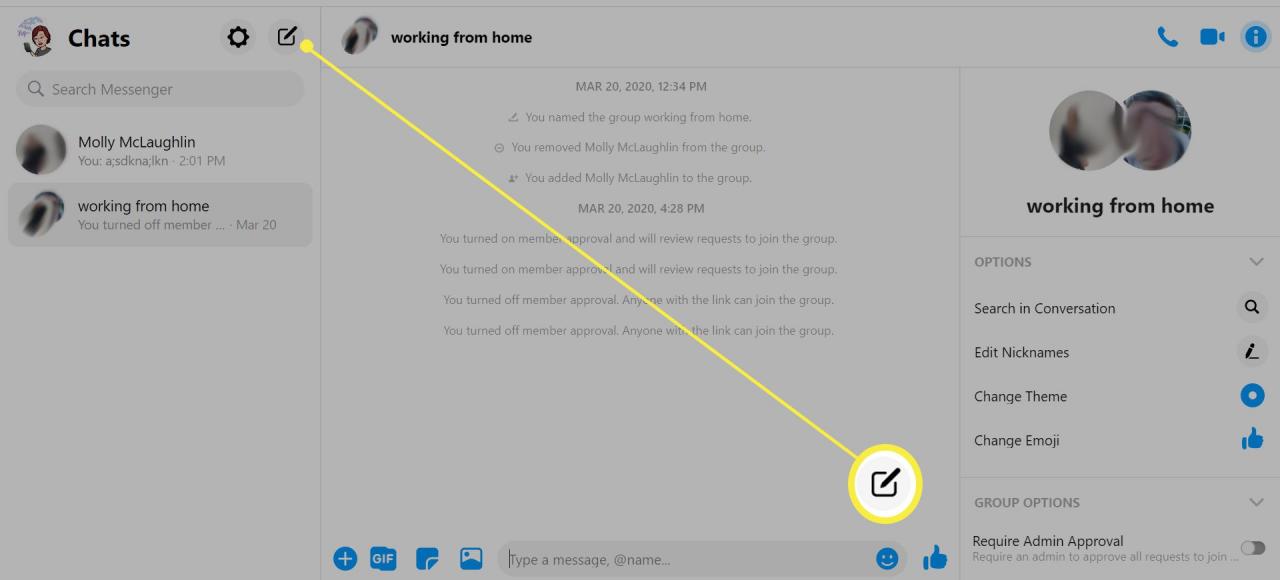
- Wpisz nazwisko osoby w pasku wyszukiwania i wybierz je, gdy się pojawi.
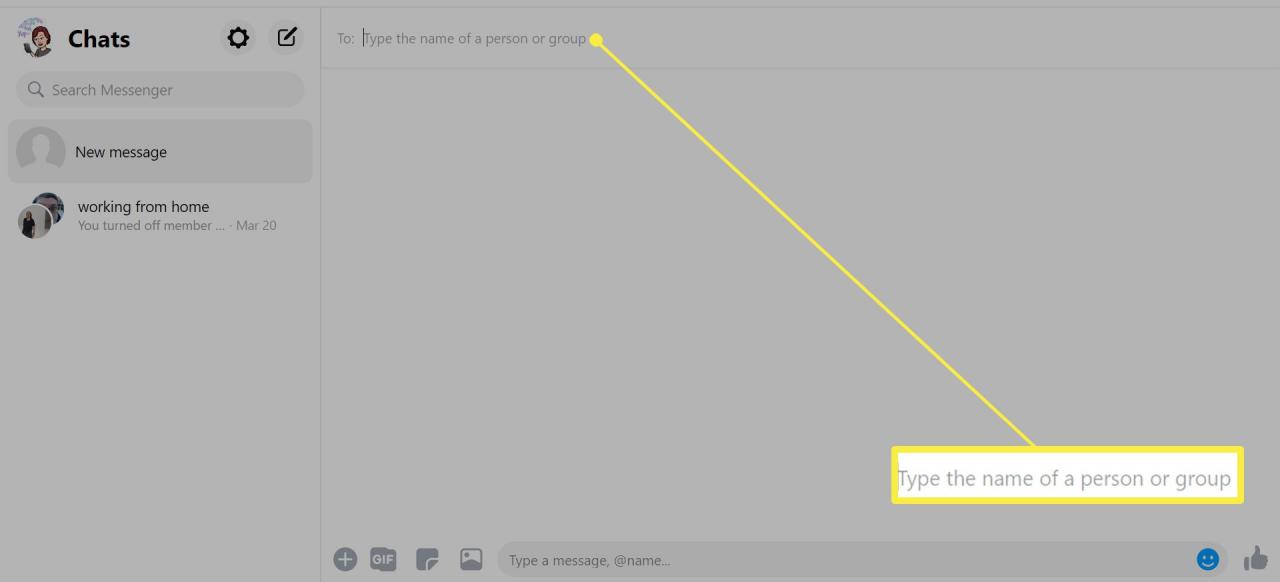
- Wpisz wiadomość w polu konwersacji.
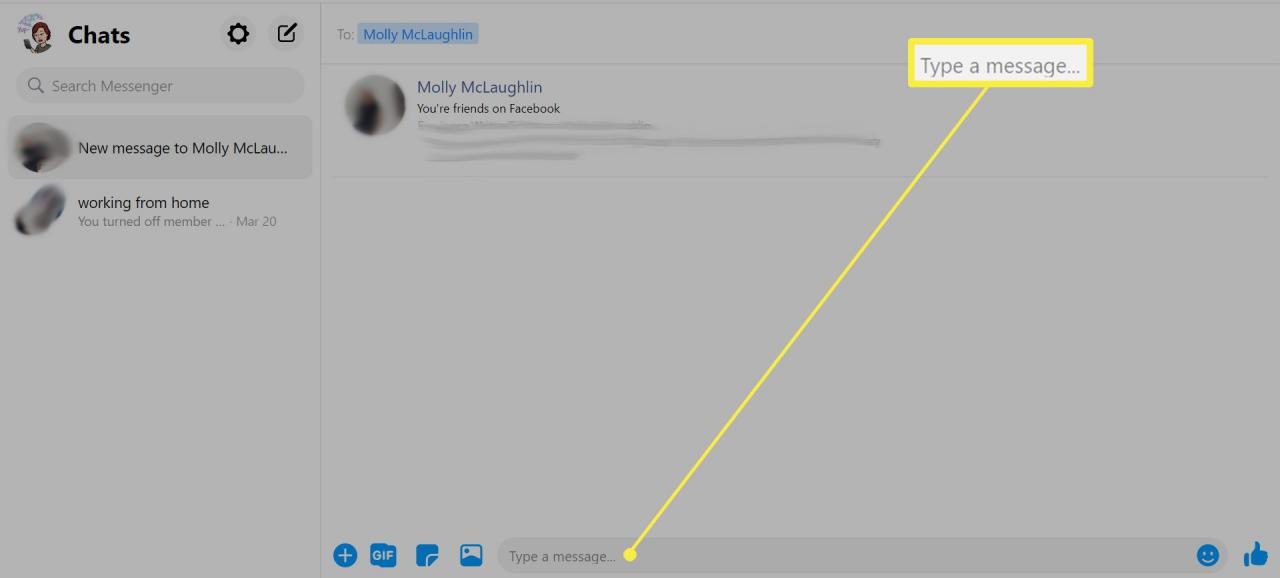
-
Naciśnij przycisk wyślij (ikona strzałki).
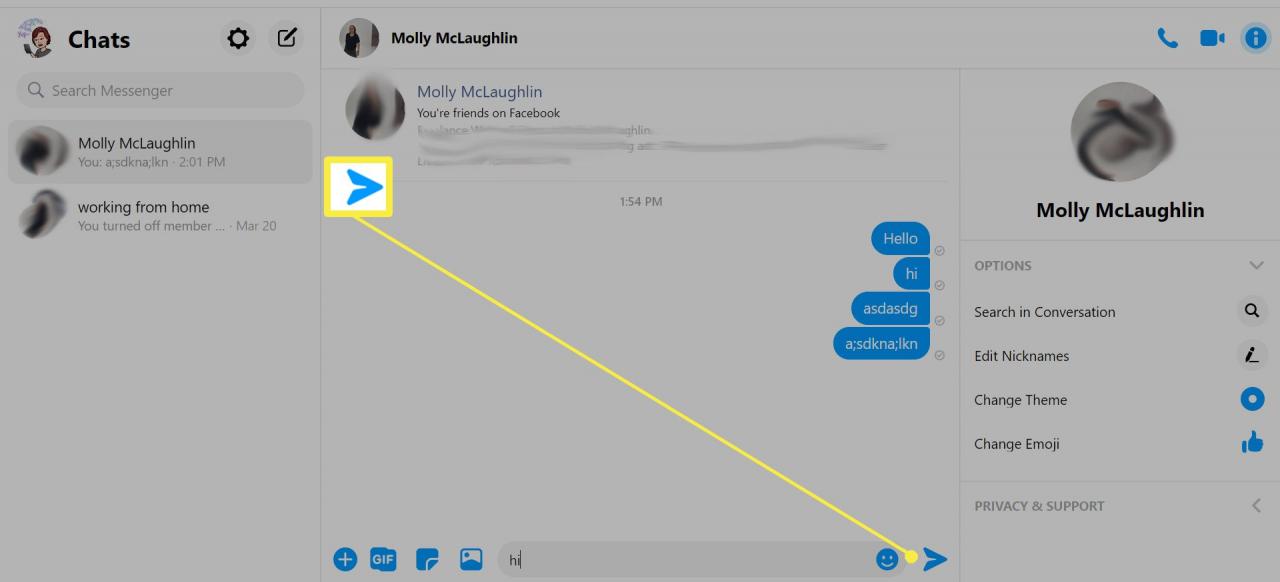
Po kliknięciu przycisku Wyślij możesz otrzymać wiadomość o treści „Ta osoba jest w tej chwili niedostępna„ - ponownie, nie musi to oznaczać, że zablokowała Cię na Messengerze, ponieważ mogła zablokować Cię na Facebooku lub dezaktywować swoje konto.
Istnieje również szansa, że nie zobaczysz nic niezwykłego (jak na powyższym zrzucie ekranu), ale odbiorca nie otrzyma Twojej wiadomości lub nie będzie mógł odpowiedzieć.